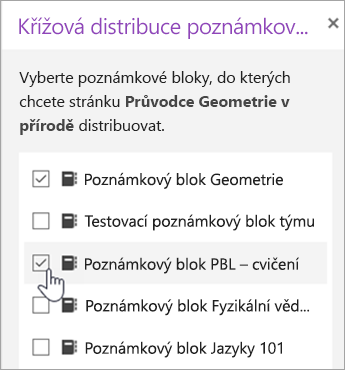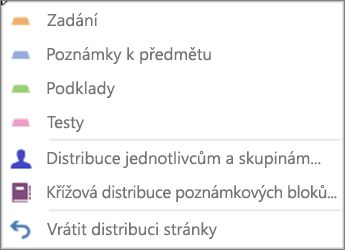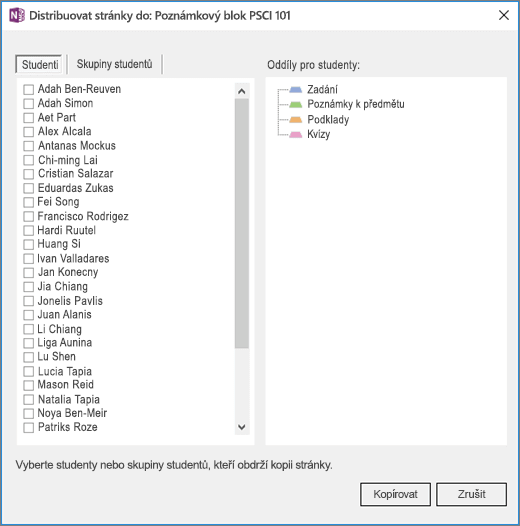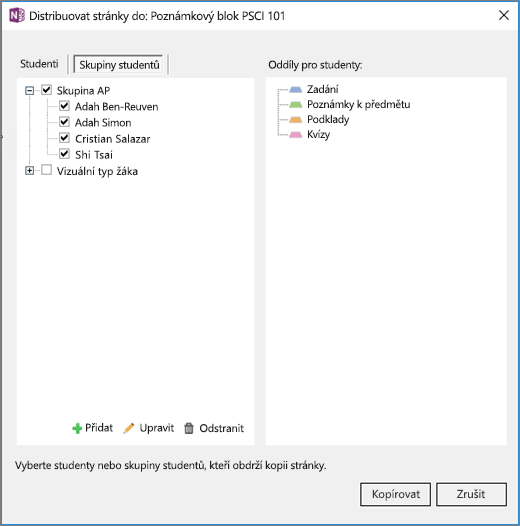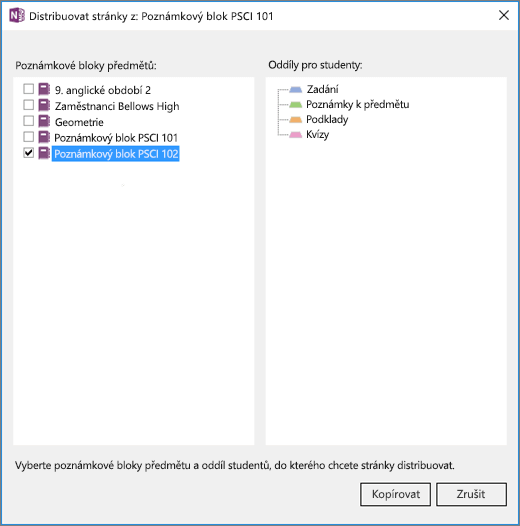Distribuce stránky všem studentům předmětu
-
Otevřete v aplikaci OneNote poznámkový blok předmětu, ze kterého chcete distribuovat.
-
Vyberte stránky, které chcete distribuovat v knihovně obsahu poznámkového bloku nebo prostoru pro spolupráci.
-
Vyberte kartu Poznámkový blok předmětu a pak vyberte možnost Distribuovat stránku.
-
Zvolte oddíl poznámkového bloku, do který chcete stránky zkopírovat. Například: Podklady. Všichni studenti získají kopii stránky v oddílu Podklady ve svém poznámkovém bloku.
Poznámky:
-
Pokud chcete zobrazit aktualizace stavu na stránkách, které jste distribuovali studentům, vyberte Zobrazit distribuované stránky . Distribuční okno můžete kdykoliv zavřít a stránky se budou dál distribuovat na pozadí.
-
Pokud chcete odstranit distribuovanou stránku, postupujte takto.
Distribuce stránek jednotlivým studentům
-
Otevřete poznámkový blok předmětu a přejděte na stránku, kterou chcete distribuovat.
-
Vyberte kartu Poznámkový blok předmětu a potom distribuovat stránku > individuální distribuci.
-
Pomocí zaškrtávacích políček vedle jejich jmen vyberte studenty, mezi které chcete stránku distribuovat. Vyberte Další.
-
Vyberte oddíl poznámkového bloku studenta, ve kterém se má stránka zobrazit. Příklad: Kvízy.
-
Vyberte Distribuovat.
Poznámka: Pokud chcete zobrazit aktualizace stavu na stránkách, které jste distribuovali studentům, vyberte Zobrazit distribuované stránky . Distribuční okno můžete kdykoliv zavřít a stránky se budou dál distribuovat na pozadí.
Distribuce stránek skupinám studentů
Vytvářejte a ukládejte skupiny studentů, abyste mohli doručovat různý obsah na základě potřeb studentů nebo malých skupinových projektů.
-
Otevřete poznámkový blok předmětu a přejděte na stránku, kterou chcete distribuovat.
-
Vyberte kartu Poznámkový blok předmětu a pak distribuovat stránku > skupinovou distribuci.
-
Pokud jste ještě nevytvořili žádné skupiny studentů, vyberte v podokně Distribuce skupin možnost + Nová skupina .
-
Zadejte název skupiny a pomocí zaškrtávacích políček vedle jejich jmen vyberte studenty.
-
Vyberte Uložit.
-
Teď, když je vaše nová skupina vytvořená, vyberte šipku Zpět. Zaškrtněte políčko vedle vaší skupiny a pak vyberte Další.
-
Vyberte oddíl poznámkových bloků studentů, ve kterém se má stránka zobrazit. Příklad: Kvízy.
-
Vyberte Distribuovat.
Poznámky:
-
Pokud chcete zobrazit aktualizace stavu na stránkách, které jste distribuovali studentům, vyberte Zobrazit distribuované stránky . Distribuční okno můžete kdykoliv zavřít a stránky se budou dál distribuovat na pozadí.
-
Pokud chcete vytvořit další skupiny studentů, opakujte výše uvedené kroky 2 až 5. Pokud chcete upravit název nebo členy skupiny, vyberte Distribuovat stránku > Distribuce skupiny. Vyberte šipku vedle názvu skupiny a pak vyberte Upravit skupinu. Uložte změny nebo vyberte Odstranit a skupinu odstraňte.
Distribuce oddílu
-
Na pásu karet poznámkového bloku předmětu vyberte Distribuovat nový oddíl > Distribuovat nový oddíl .
-
Zadejte název nového oddílu. Příklad: Testovací prostředí.
-
Pokud jste do poznámkových bloků studentů přidali skupiny oddílů, můžete si teď některou z nich vybrat jako cíl pro nový oddíl. Vyberte rozevírací seznam vedle položky Podrobnosti o poloze a zvolte skupinu oddílů.
-
Vyberte Distribuovat. V poznámkovém bloku předmětu se vytvoří nový oddíl, který se distribuuje každému studentu.
Distribuce skupiny oddílů
Skupiny oddílů představují dobrý způsob, jak uspořádat jednotky nebo témata s velkým množstvím obsahu. Vytvořte novou skupinu oddílů a uspořádejte ji současně do oddílů a pak ji distribuujte studentům.
-
Na pásu karet poznámkového bloku předmětu vyberte Distribuovat nový oddíl > Distribuovat novou skupinu oddílů .
-
Pojmenujte novou skupinu oddílů a všechny oddíly, které v ní chcete mít. Pokud chcete přidat další oddíly, vyberte + Oddíl .
-
Vyberte Distribuovat. Prázdná skupina oddílů a všechny oddíly v ní budou vytvořeny a vysílané každému studentu v poznámkovém bloku předmětu.
Distribuce stránek z jednoho poznámkového bloku do druhého
Distribuujte stránku z libovolného OneNote poznámkového bloku studentům v poznámkových blocích předmětu. Stejnou stránku můžete distribuovat do několika poznámkových bloků najednou.
-
Otevřete libovolný poznámkový blok a přejděte na stránku, kterou chcete distribuovat.
-
Vyberte kartu Poznámkový blok předmětu a pak rozmístit stránku > distribuce mezi poznámkovými bloky.
-
Zvolte poznámkové bloky, do které chcete tuto stránku distribuovat, a pak vyberte Další.
-
Zvolte oddíl studenta, do který chcete stránky distribuovat, a pak rozmístit.
Poznámka: Pokud chcete zobrazit aktualizace stavu na stránkách, které jste distribuovali studentům, vyberte Zobrazit distribuované stránky . Distribuční okno můžete kdykoliv zavřít a stránky se budou dál distribuovat na pozadí.
Pokud chcete stránky nebo obsah rychle distribuovat přímo do oddílů poznámkového bloku předmětu pro studenty, klikněte pravým tlačítkem na libovolnou stránku, obrázek nebo zvýrazněný text a vyberte Distribuovat obsah.
Poznámka: OneNote 2016 funguje nejlépe s nainstalovanými nejnovějšími aktualizacemi.
Distribuce stránky všem studentům předmětu
-
Otevřete v aplikaci OneNote poznámkový blok předmětu, ze kterého chcete distribuovat.
-
Vyberte stránky, které chcete distribuovat v knihovně obsahu poznámkového bloku nebo prostoru pro spolupráci. Pokud chcete vybrat více stránek najednou, podržte při jejich výběru klávesu Shift.
-
Vyberte kartu Poznámkový blok předmětu a pak vyberte Distribuovat stránku.
-
Zvolte oddíl poznámkového bloku, do který chcete stránky zkopírovat. Například: Podklady. Všichni studenti získají kopii stránky v oddílu Podklady ve svém poznámkovém bloku.
Tip: Pokud chcete poslední distribuci stránky vrátit zpět, vyberte Distribuovat stránku a pak Zrušit distribuci stránky. Touto akcí se odstraní daná stránka ze všech poznámkových bloků studentů v případě, že ji ještě nezačali upravovat.
Distribuce stránek jednotlivým studentům nebo skupinám studentů
-
Otevřete poznámkový blok předmětu, do který chcete distribuovat, v OneNote.
-
Vyberte stránky, které chcete distribuovat do knihovny obsahu poznámkového bloku nebo do prostoru pro spolupráci. Pokud chcete vybrat více stránek najednou, podržte při jejich výběru klávesu Shift.
-
Vyberte kartu Poznámkový blok předmětu a pak vyberte možnost Distribuovat stránku.
-
Vyberte Distribuce jednotlivců a skupin.
-
Vyberte jednotlivé studenty tak, že vyberete jejich jména.
-
Pomocí karty Student Skupiny můžete přidávat, upravovat nebo odstraňovat skupiny.
-
Zvolte oddíl poznámkového bloku, do který chcete stránky zkopírovat. Například: Podklady. Všichni studenti získají kopii stránky v oddílu Podklady ve svém poznámkovém bloku. Vyberte Kopírovat.
Poznámka: Pokud chcete vrátit zpět nejnovější distribuci stránky, vyberte Distribuovat stránku a pak Zpět Distribuce stránky . Touto akcí se odstraní daná stránka ze všech poznámkových bloků studentů v případě, že ji ještě nezačali upravovat.
Vytvoření nového oddílu nebo skupiny oddílů pro všechny studenty předmětu
-
Na pásu karet poznámkového bloku předmětu vyberte Distribuovat nový oddíl a pak buď Distribuovat nový oddíl , nebo Distribuovat novou skupinu oddílů.
-
Zadejte název nového oddílu nebo skupiny oddílů. Například: Praktika. Pro nový oddíl můžete vybrat určitou skupinu oddílů tak, že rozbalíte Další možnosti.
-
Vyberte Vytvořit.
Distribuce stránek do různých poznámkových bloků předmětů
Můžete nasdílet stránky pro všechny studenty ve více třídách současně. Pokud například učíte dvě třídy předmět Algebra, můžete distribuovat podklady pro obě třídy současně.
-
Otevřete poznámkový blok předmětu, který obsahuje stránky nebo oddíly, které chcete distribuovat.
-
Vyberte stránku, kterou chcete distribuovat. Pokud chcete vybrat více stránek najednou, podržte při jejich výběru klávesu Shift.
-
Na pásu karet poznámkového bloku předmětu vyberte Distribuovat stránku a pak Distribuce do více poznámkových bloků.
-
Pomocí zaškrtávacích políček vyberte poznámkové bloky a oddíly poznámkových bloků, do které chcete stránky distribuovat. Například: Podklady.
-
Vyberte Kopírovat.
Oddíly studentů můžete také přejmenovat, spravovat nebo přidat v části Spravovat poznámkové bloky.(http://www.onenote.com/classnotebook/notebook-links)
Další informace
Odstranění stránek, které jste distribuovali studentům
Zobrazení studentských poznámkových bloků v poznámkovém bloku předmětu pro Mac

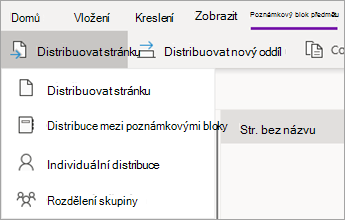
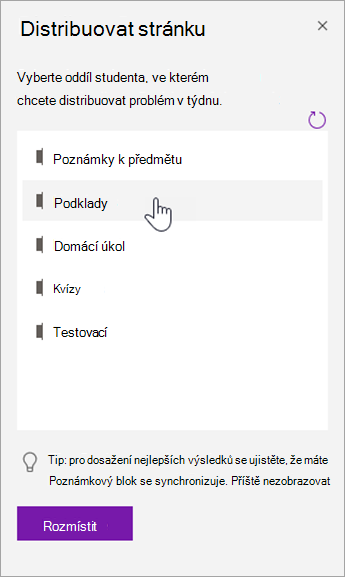
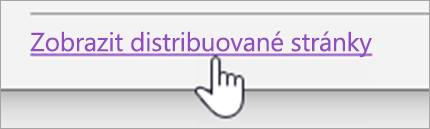
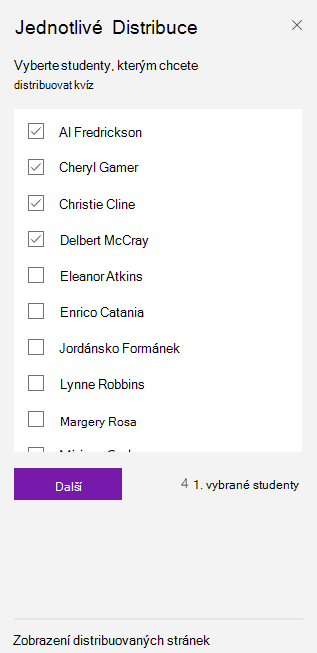
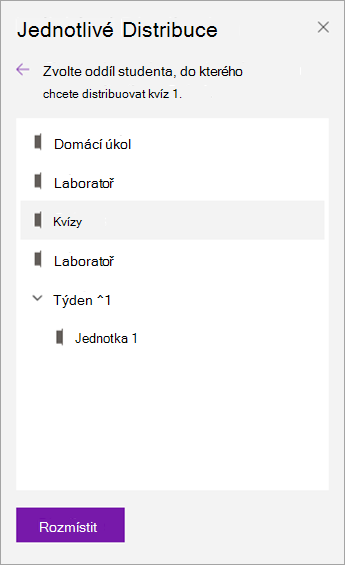
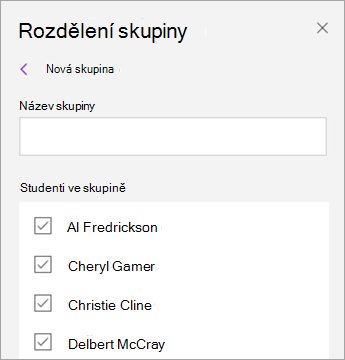
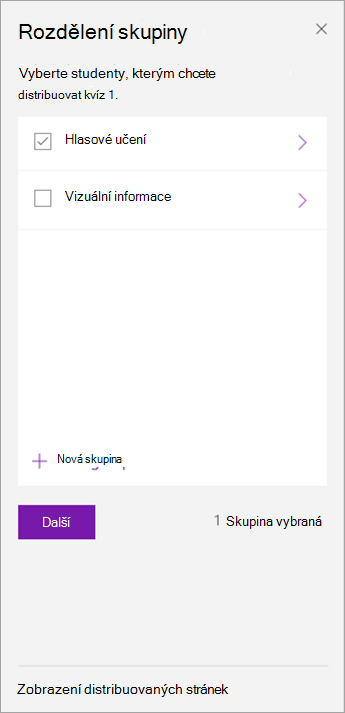
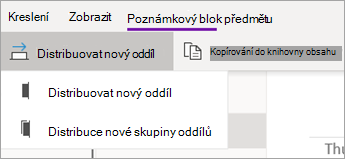
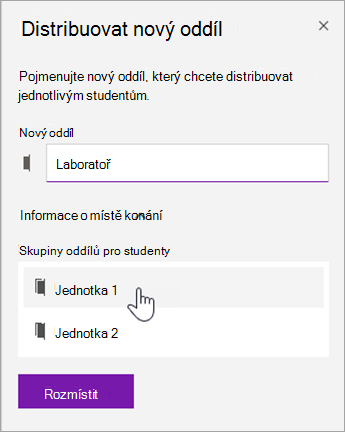
![Zadejte názvy pro skupinu oddílů a oddíly.]](/images/cs-cz/f332ee0b-f3db-477d-ac0e-7ba7a531831f)